小白三步装机版是一款专为小白用户准备的电脑快速重装工具。该软件无需复杂的操作,即使是0基础的小白用户,也可以根据系统的提示,通过3个步骤完成电脑重装,所以有需求的用户,快来下载体验!
软件介绍
小白三步装机版是一个操作简单、兼容性极强的电脑重装系统的软件,软件操作简单,重装系统一直是很多用户的难题,想要重装系统只能找人帮忙,小白三步装机版软件既是为了解决这个问题而开发的软件,电脑小白也能使用软件自己动手重装系统。一款软件,三步解决重装系统难题。

软件功能
1、简单纯粹,软件操作简单,重装系统只需一键操作,无需电脑基础。
2、支持在线重装 Windows XP,Windows 7,Windows 8,Windows 10系统。
3、全程自动化执行,集成云加速内核,无需第三方工具也能享受高速下载系统文件。
4、支持微软官方原版镜像重装,支持 Ghost 版镜像重装。
5、支持清除或修改开机密码等等。
6、支持重新分区,格式化全盘,一键让电脑如出厂状态。
7、支持PE联网,可以远程操作以及下载文件。
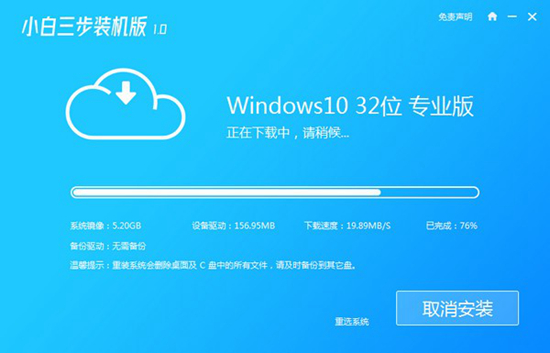
操作说明
1、双击打开我们刚刚下载的小白一键重装系统工具,接着对本地环境检测,下图所示:
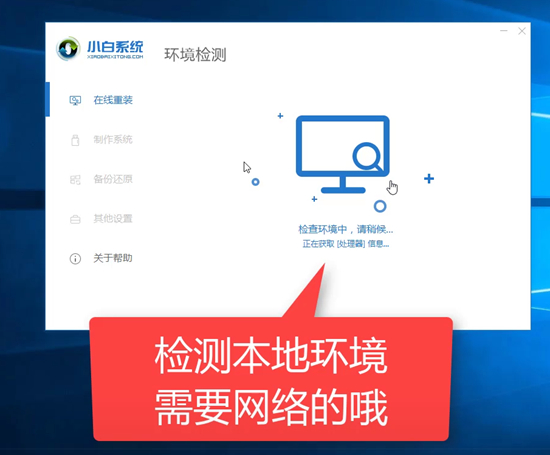
2、等待本地环境检测完成后,出现选择系统界面,我们可以选择需要安装的系统,点击 安装此系统,下图所示:
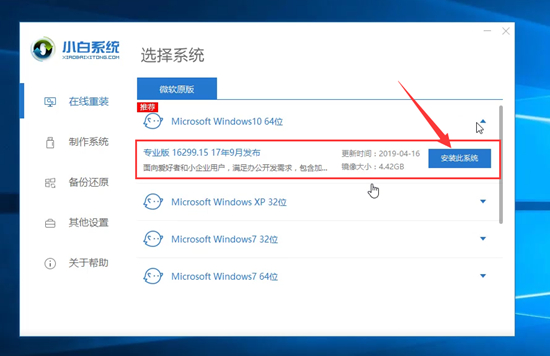
3、出现选择安装的软件列表,根据个人需求勾选需要安装的系统,如果不需要,请点两次 全选,然后点击 下一步,下图所示:
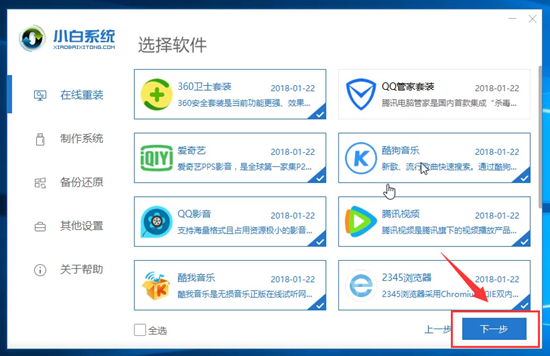
4、接着进入到下载系统及系统软件,驱动相关的下载事项,期间不建议您操作电脑,以及电脑休眠和断电等待。下图所示:
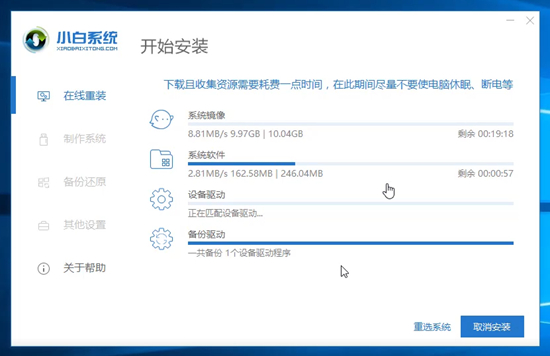
5、等待下载完成后,进入到安装前的系统部署及校对,部署完成后就可以重启电脑,一般10秒后自动重启电脑,下面的流程都是全自动化,放心等待哦,下图所示:
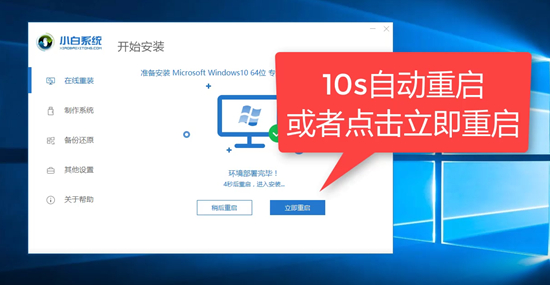
6、电脑重启后进入了开机选项界面,10秒后自动进入PE系统安装界面,或者手动点击进入哦,下图所示:

7、在进入PE系统的加载时间需要几分钟,等待加载完成后,小白装机工具会自动开始安装,下图所示:
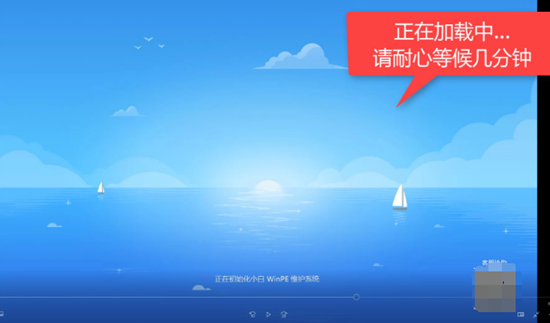
8、安装期间也是不建议去操作电脑的哦,避免安装失败的,下图所示:
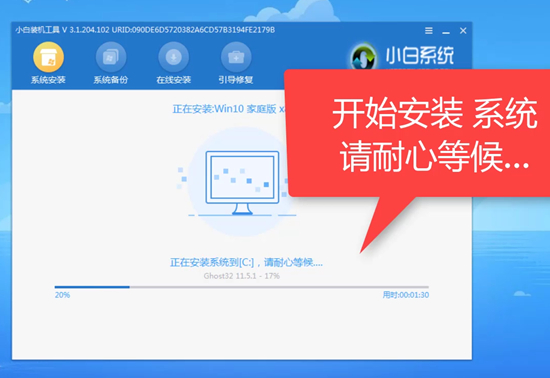
9、安装完成后会提示安装成功,10秒后会自动重启,或者手动点击 立即重启,下图所示:
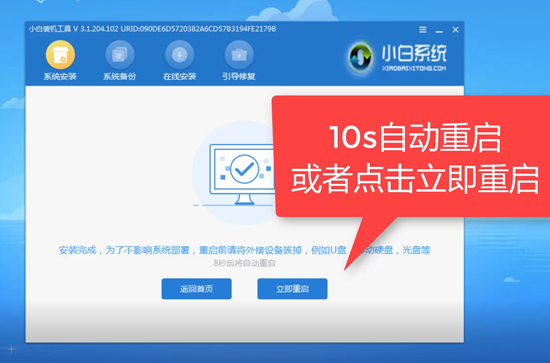
10、电脑重启后开始最后的系统设置,期间会多次自动重启电脑,请不要担心,下图所示:
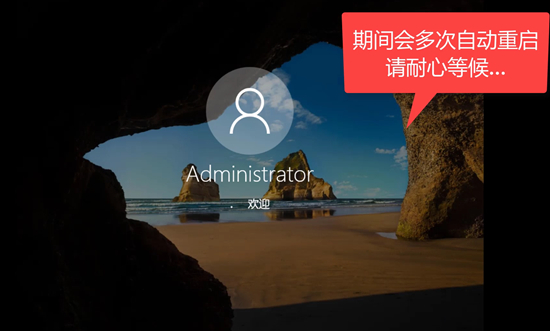
11、最后安装完成后会自动进入系统,全新的win10系统可以放心使用了,下图:
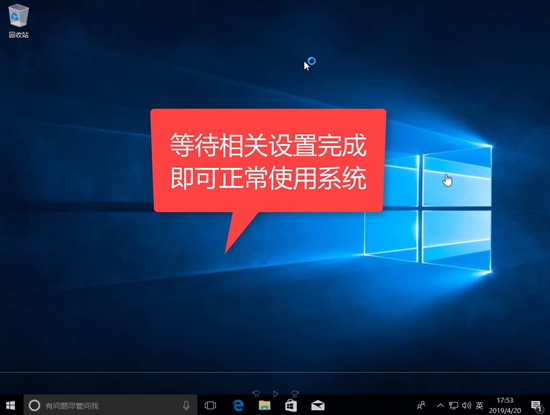
更新日志
1、修复已知bug
2、优化操作体验

有很多的用户需要经常重装自己的电脑,但是又不懂得如何去重装系统,所以这里小编为大家准备了一些支持一键重装的电脑重装软件,有了它们,你就可以轻松重装系统,所以快来下载试试吧!
精品推荐
-

Acronis Backup Advanced(数据备份还原软件)
下载 -

Deep Freeze(冰点还原)
下载 -

Deep Freeze
下载 -

iPubsoft iPhone Backup Extractor
下载 -

冰点还原精灵Deep Freeze Patch密钥破解注册机
下载 -

DeepFreeze冰点还原精灵企业版破解版
下载 -

Acronis True Image中文完整破解企业版
下载 -

Cobian Backup
下载 -

Ghost安装工具
下载 -

FileGee企业文件同步备份系统破解版
下载 -

冰点还原精灵永久激活版
下载 -
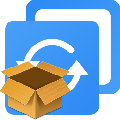
傲梅备份助手破解版
下载 -

Abelssoft EasyBackup
下载 -

果备份
下载 -
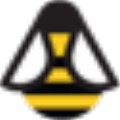
PickMeApp中文版
下载 -

Coolmuster Android Backup Manager(安卓手机备份电脑软件)
下载
-
7 轻松备份傻瓜版
装机必备软件






















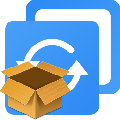


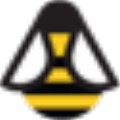


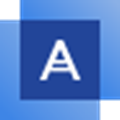



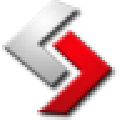








网友评论